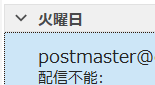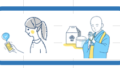皆様、メールはどこのサービスを利用していますか?
私は古臭い人間なのでいまだにメインはOutlookです。
そんなOutlook大好きの私ですが最近スマホでとった写真をブログ記事に乗せるためにスマホからパソコンのOutlookのアドレスに大量にメールを送信していたらパソコンの方にメールが全然受信できなくなりました。
今回の記事では、Outlookにてメールの受信ができなくなった状態を解決できた時の経緯をお話いたします。
エラーメッセージの確認
ある日いつも通りスマホからパソコンのOutlookのアドレスにメールを送信していたところ数分しても受信トレイにメールが入ってこなかったんですよ。
そして迷惑メールのフォルダを確認してみた所、何やら怪しいアドレスからのメールが入っていました。
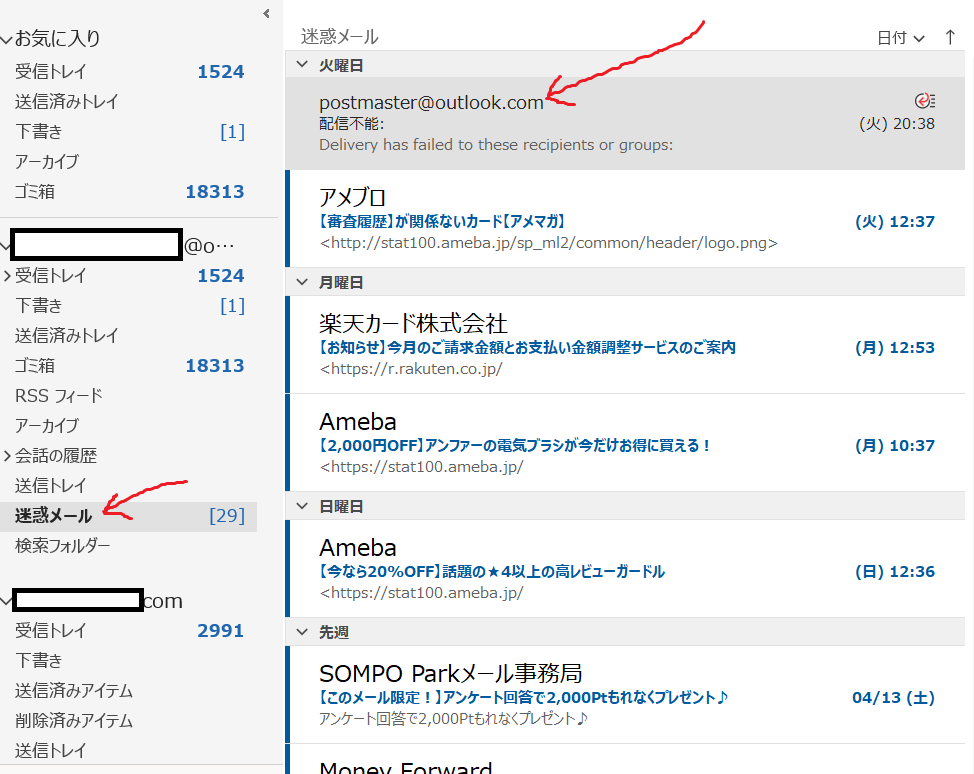
送信元のアドレスを見てみると……、
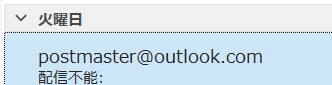
postmaster(ポストマスター)……、何だこれ?
と思って調べてみた所、postmasterはメール管理者アカウントで、メールにてエラーが発生した際はpostmasterから通知が入るようになっているとのこと。
さっそくpostmasterからのメールを開いてみました。
おそらくメールの本文に解決策が書いてあるのでしょう。
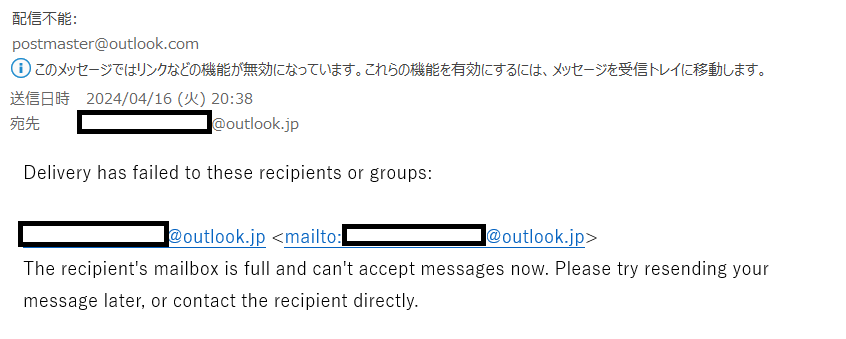
ほほう、なるほど……………、全然わからん。
Fラン大卒、工場作業員の私には英文は読めません。
ということで翻訳機能を使って確認してみます。
ちなみに私はOutlookで外国語を簡単に翻訳する機能があることを今回の件で初めて知りました。
では、翻訳機能の使い方も含めて解説を続けます。
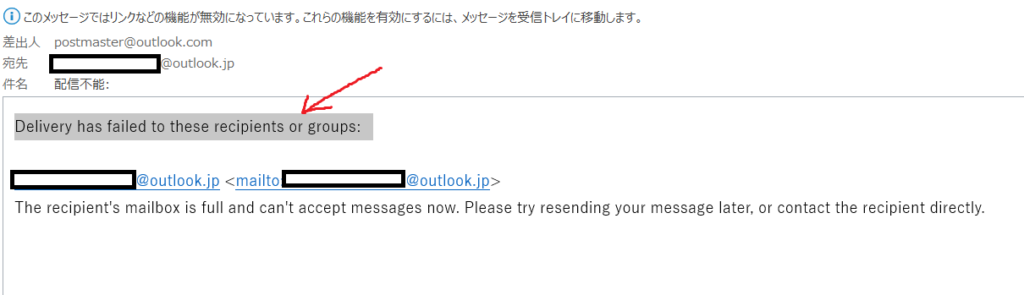
まず、翻訳したい部分を指定します。
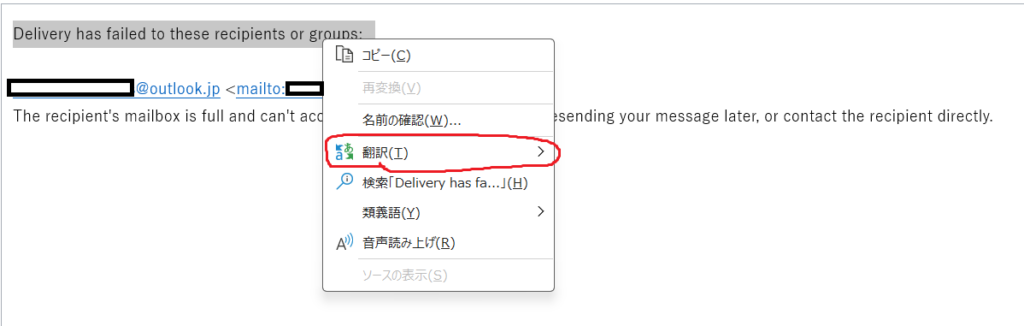
そして、右クリックでメニューを表示させて「翻訳」をクリックします。
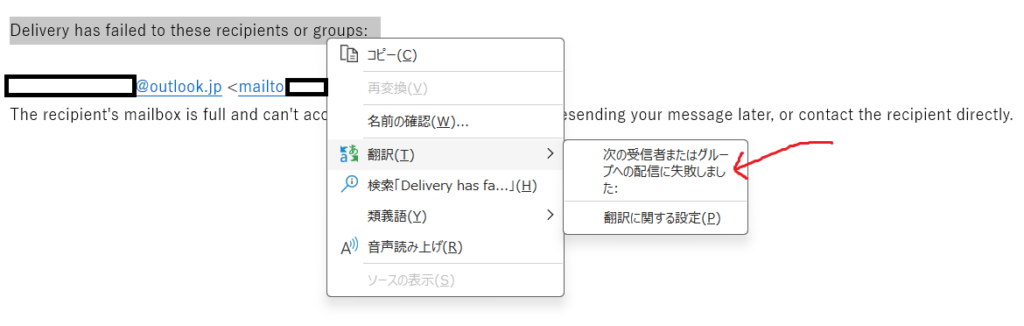
これで日本語訳の文を確認できます。こんな機能あるの知らなかった。めっちゃ便利やん!
では、次の文も翻訳してみます。
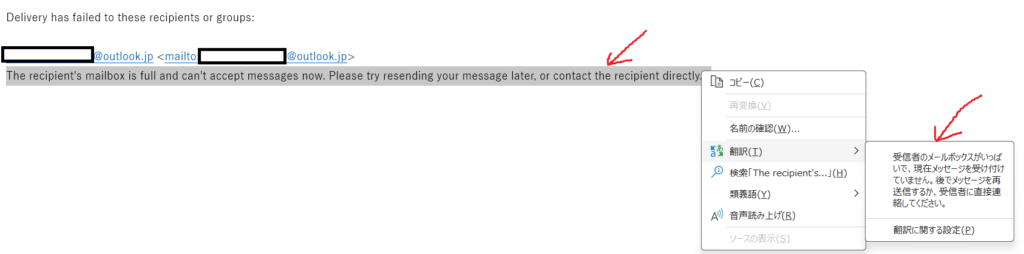
では、本題に戻って、エラーメッセージを詳しく見てみましょう。
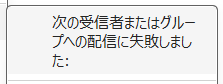

ということで、エラーメッセージを確認したところ、
メールが受信できない原因は、
「メールBOXの容量がいっぱいである」ということでした。
受信トレイの不要なメールを削除
ということで不要なメールを削除していきます。
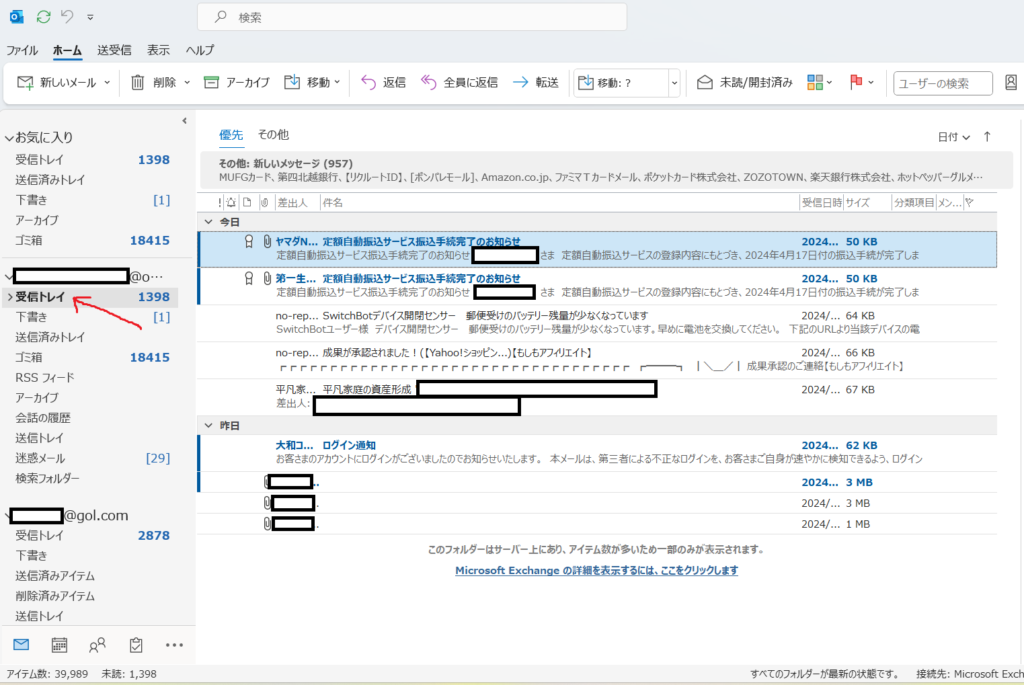
「受信トレイ」をクリックして受信メールのBOXを表示させます。
もしも削除したくない重要なメールがある場合は他のメールアドレスに転送するなどしておきましょう。
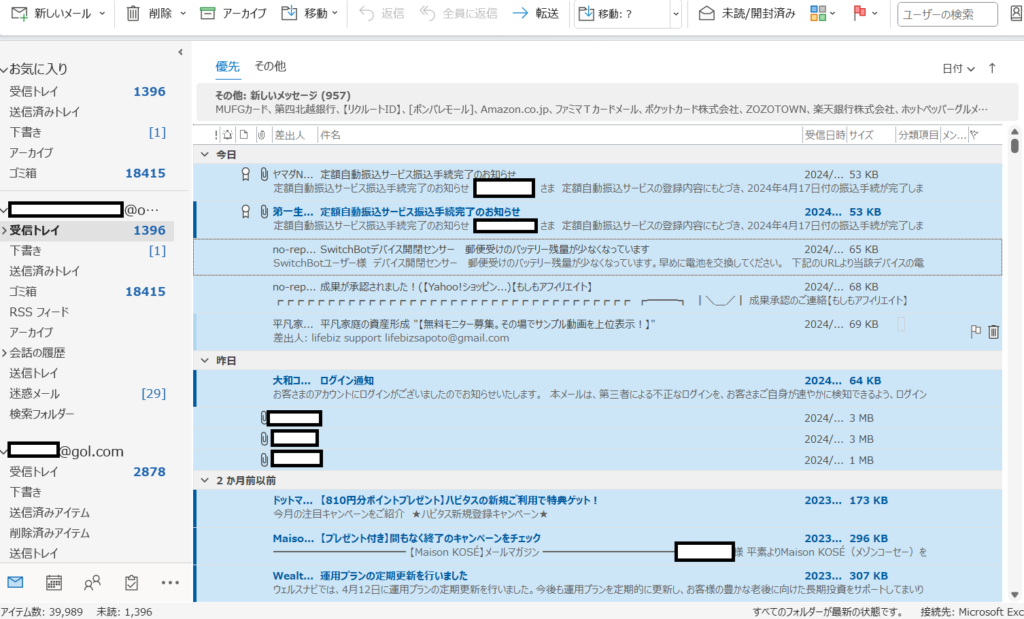
受信メールBOXにて「ctrlキー」+「Aキー」で全部指定します。
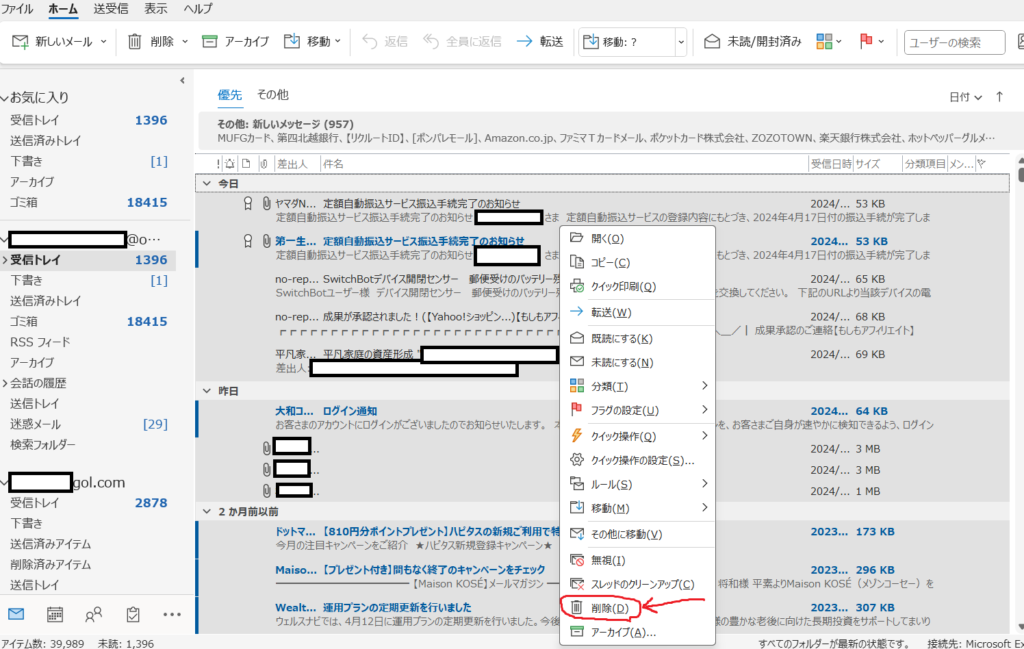
メールを全部指定した状態で右クリックでメニューを表示させ、「削除」をクリックすると不要なメールを全て削除し、メールBOXの容量を空けることができます。
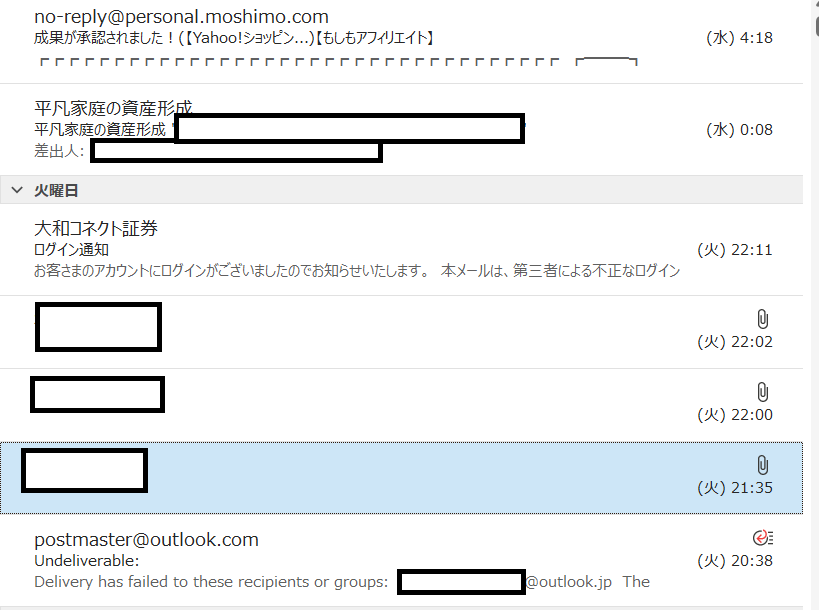
無駄なメールを削除し、メールBOXの容量を増やした所、無事にメールの受信ができるようになりました。
おまけ情報 gol.comのアドレスで受信ができなかった場合
私は楽天ひかりを利用しておりサブのメールアドレスとして楽天ブロードバンドが提供するgol.comドメインのアドレスも利用しています。
gol.comのアドレスでもメール受信ができなくなったことがありますので、その時の状態について説明いたします。
gol.comのアドレスでメールBOXの容量がいっぱいになった際は下記のメール通知が入ります。
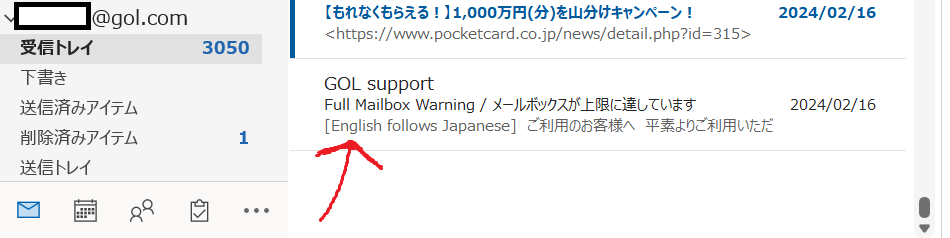
送信元は「GOL support」、では本文を見てみましょう。
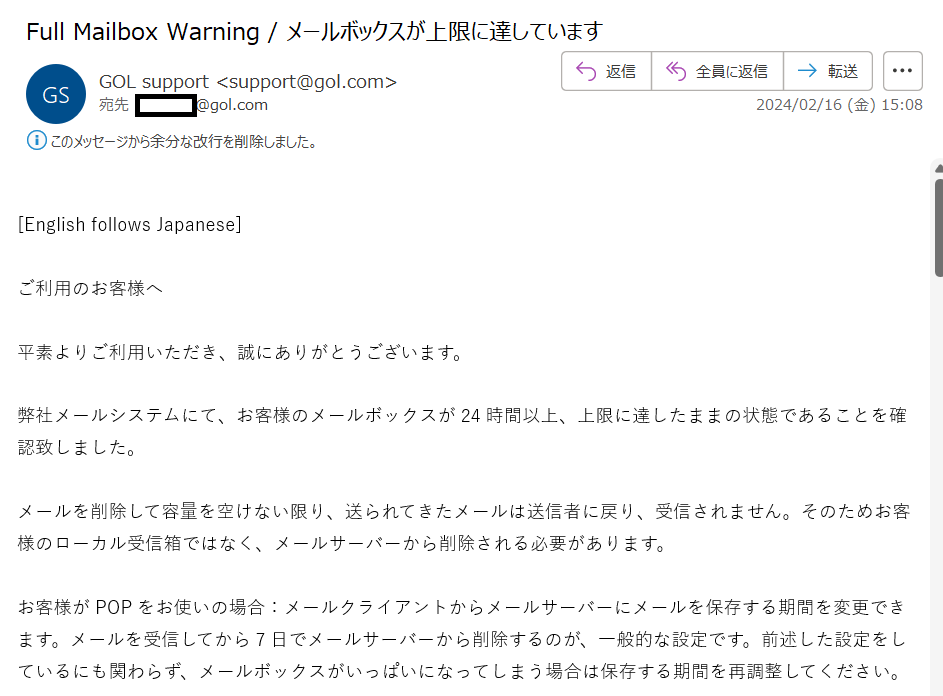
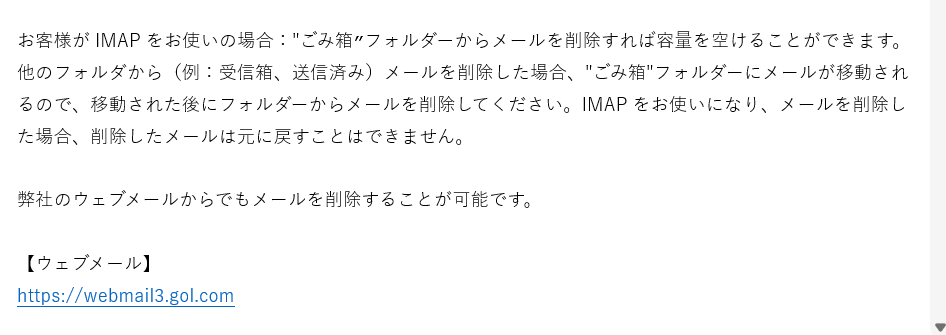
postmaster@outolook.comからのメール通知に比べるとGOL supportのメールは日本語なので分かりやすいですね。
この場合もOutlookの時と同じでgol.comアカウントのアドレスの受信トレイの不必要なメールを削除して容量を空ければメール受信ができるようになります。
まとめ
もし、「最近メールが受信されていない気がする」ということでお悩みの場合、受信トレイから不要なメールを削除し、容量を増やすことによってメールが受信できるようになる可能性がありますので、是非、一度お試しくださいませ。
最後までお読みいただきまして誠にありがとうございました。